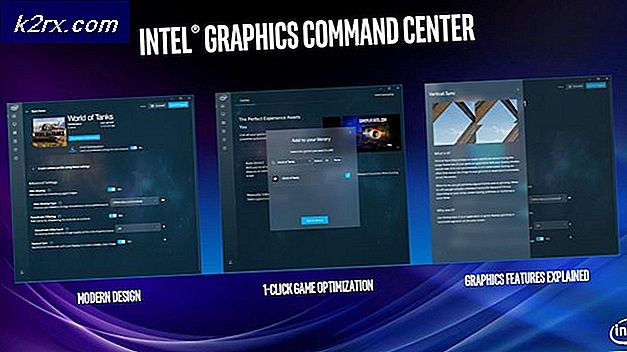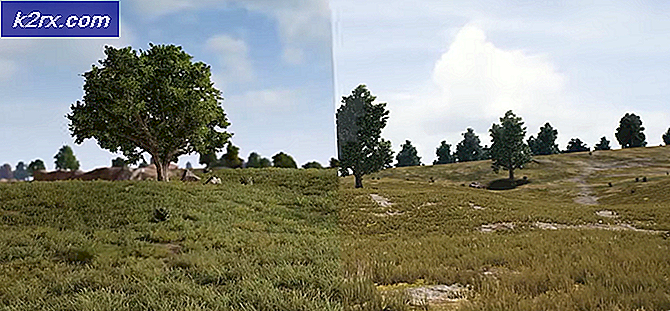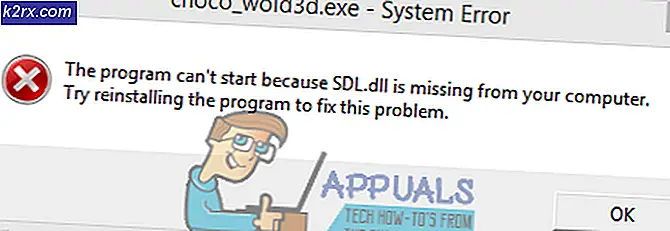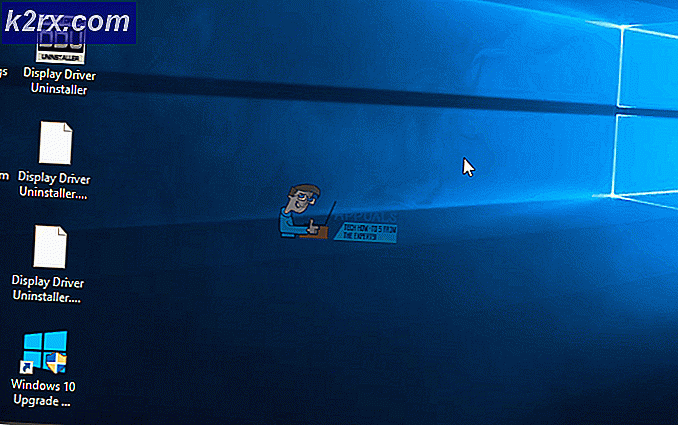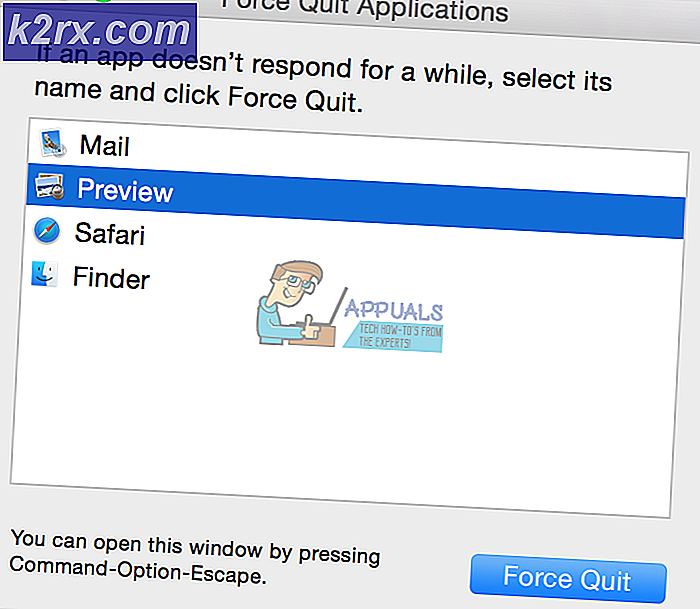FIX: Fel 0x80004001 När säkerhetskopieras
Det bästa sättet att se till att dina data alltid är säkra är att säkerhetskopiera. Medan Windows-operativsystemet nu erbjuder en mängd olika sätt som kan användas för att återställa data på en dator, finns det inget som helst att fysiskt säkerhetskopiera alla värdefulla data till en extern hårddisk. Människor lagrar vanligtvis de data de värderar upp till externa hårddiskar, men den här processen går ibland inte iväg. Ett sådant exempel är när användaren står inför fel 0x80004001 när man försöker återställa data upp till en extern hårddisk.
Fel 0x80004001 åtföljs av ett felmeddelande som säger att det inte finns tillräckligt med ledigt utrymme på den externa hårddisken för att backa upp data. I de flesta fall där det här felet uppträder är det verkligen fallet och den enda lösningen användaren har är att antingen få en annan extern hårddisk som de kan återställa data till eller frigöra lagringsutrymme på samma externa hårddisk. Men om du är helt säker på att den externa hårddisken har tillräckligt med lagringsutrymme, men fortfarande hälsas med fel 0x80004001, kan den skyldige bakom felet vara filsystemet problem. Om så är fallet måste allt du behöver göra för att bli av med problemet, att köra CHKDSK-verktyget på din externa hårddisk, och det här verktyget söker efter eventuella systemfel och fixar alla som hittas. För att göra det måste du:
Öppna Start-menyn .
Sök efter cmd .
Högerklicka på sökresultatet med titeln cmd och klicka på Kör som administratör .
PRO TIPS: Om problemet är med din dator eller en bärbar dator, bör du försöka använda Reimage Plus-programvaran som kan skanna förvaret och ersätta korrupta och saknade filer. Detta fungerar i de flesta fall där problemet uppstått på grund av systemkorruption. Du kan ladda ner Reimage Plus genom att klicka härSkriv chkdsk / f E: i den förhöjda kommandotolken, ersätt E med den alfabetiska bokstaven som har angetts till din externa hårddisk av din dator ( F - till exempel). Tryck på Enter- tangenten för att utföra kommandot.
Vänta på CHKDSK- verktyget för att hitta och korrigera alla systemfilfel på din externa hårddisk. När verktyget har fungerat, kan du inte få fel 0x80004001 när du försöker återställa data till din externa hårddisk.
PRO TIPS: Om problemet är med din dator eller en bärbar dator, bör du försöka använda Reimage Plus-programvaran som kan skanna förvaret och ersätta korrupta och saknade filer. Detta fungerar i de flesta fall där problemet uppstått på grund av systemkorruption. Du kan ladda ner Reimage Plus genom att klicka här